

 > 関連記事 >
> 関連記事 >
現在ビリビリ動画を利用して、アニメや動画を視聴する人もどんどん多くなっています。ネット上で、ビリビリ動画をダウンロードできるサイトやアプリが多いですが、ほとんどのものは480pしかダウンロードできません。故に今回はビリビリ動画を1080P/4Kの高画質でダウンロードできる方法を紹介したいと思います。ついでに、ビリビリ動画の無料会員を登録する手順を紹介します。

会員登録しない場合は、ビリビリ動画を視聴するとき、480pしか見れません。無料会員登録の場合は最大1080p画質を視聴できます。有料の大会員の場合は4K/1080P60の動画が見れます。この文章で紹介している高画質でダウンロード方法はすべてパソコンが必要です(Windows、Mac両方可)。また、高画質の動画視聴と同じ、動画を4K画質でダウンロードしたい場合は、有料の大会員が必要です。
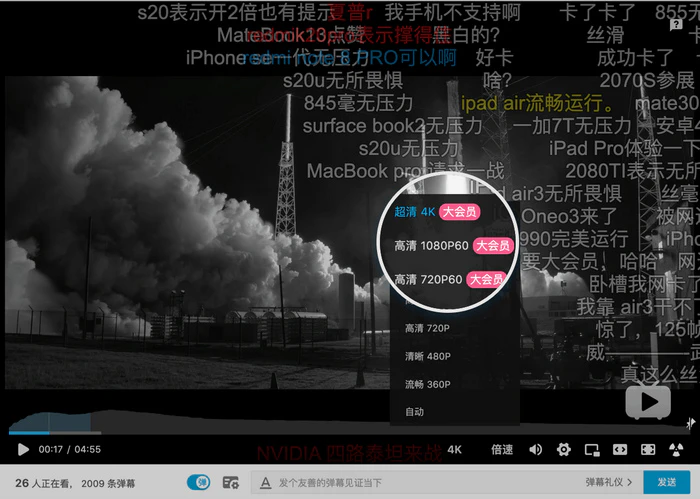
携帯電話番号があれば、ビリビリ動画会員登録は無料でできます。会員を登録すれば、動画を1080p画質で視聴できます。ビリビリ動画を利用したことがないなら、この部分は、ビリビリ動画を会員登録する手順を紹介しますので、ご参考してください。
ステップ 1ビリビリ動画は中国語しか対応しませんので、スクリーンショットを参照して進んでください。
まずはビリビリの公式サイトへアクセスして、「立即登录」または「点我注册」をクリックして、アカウントをログインする画面がポップアップします。
立即登录=今すぐログイン、点我注册=クリックして登録
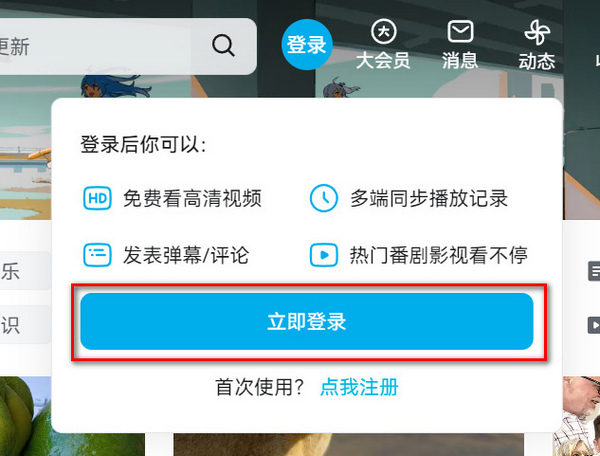
ステップ 2「请输入手机号」の左側の「+86」をクリックして、「日本 +81」に変えまて、携帯電話番号を「请输入手机号」のところに入力します。
请输入手机号=携帯電話番号を入力してください
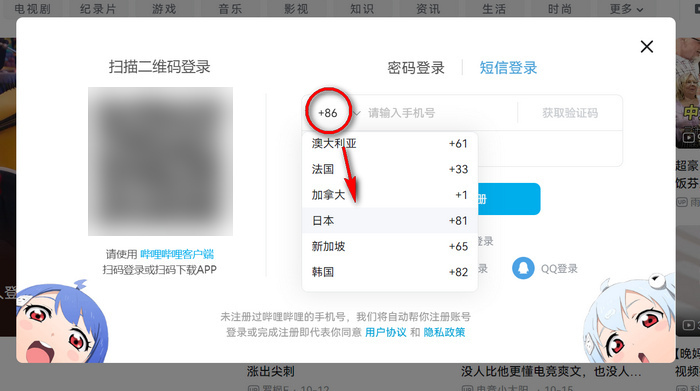
ステップ 3その後は、「获取验证码」をクリックします。ロボットではありませんの認証をしたら、もらった認証コードを「请输入验证码」のところに入力します。「登录/注册」をクリックすれば、登録が完了です。
获取验证码=認証コードを取得する、请输入验证码=認証コードを入力してください、登录/注册=ログイン/登録
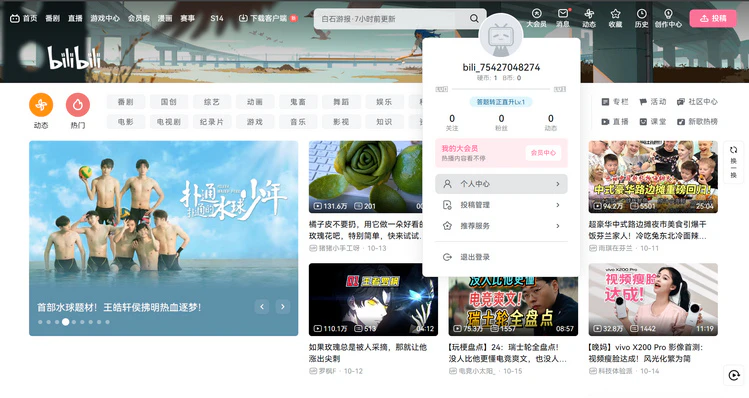
ステップ 1アプリをダウンロードし、起動します。「手机号登录/注册」をタップして、「请输入手机号」のところで、「+81」を選択して、電話番号を入力します。下の「我已阅读并同意用户协议、隐私政策……」のチェックを入れます。
ステップ 2次は「获取验证码」をタップして、受信した認証コードを「请输入验证码」のところに入力して「登录」をタップします。これで、会員登録できました。
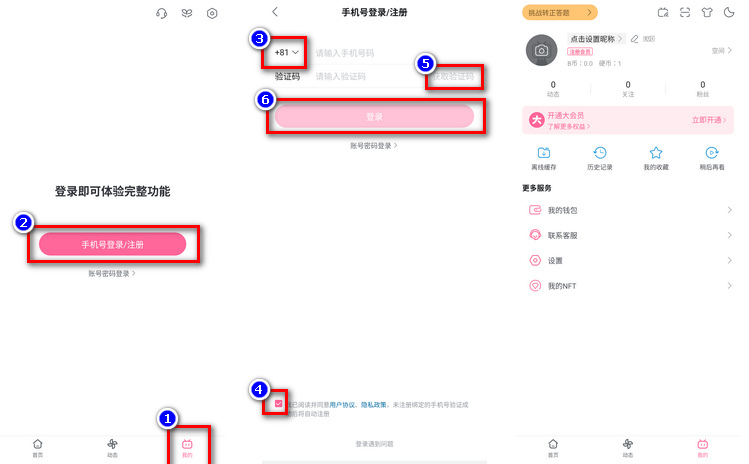
パソコンとアカウントの準備が整ったら、ビリビリ動画のダウンロードを始めます。これから紹介した三つの方法はすべて検証済みです。お気に入りの方法を選んで、ダウンロードしてみてください。
会員登録したら、高画質の動画をダウンロードできます!ここでは、SameMovie VideoOneというソフトを使ってダウンロードします。SameMovie VideoOneはたくさんの動画サイトから動画をMP4形式でダウンロードできます。次は、SameMovie VideoOneの使い方を詳しく紹介します。
ステップ 1SameMovie VideoOneインストール実行します。動画サイトを選択する画面で、右上の「その他のサイト」をクリックして、「Bilibili」を選択します。
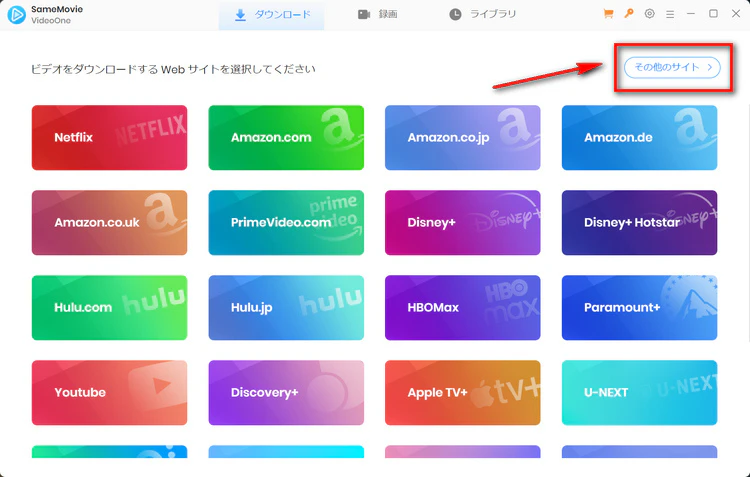
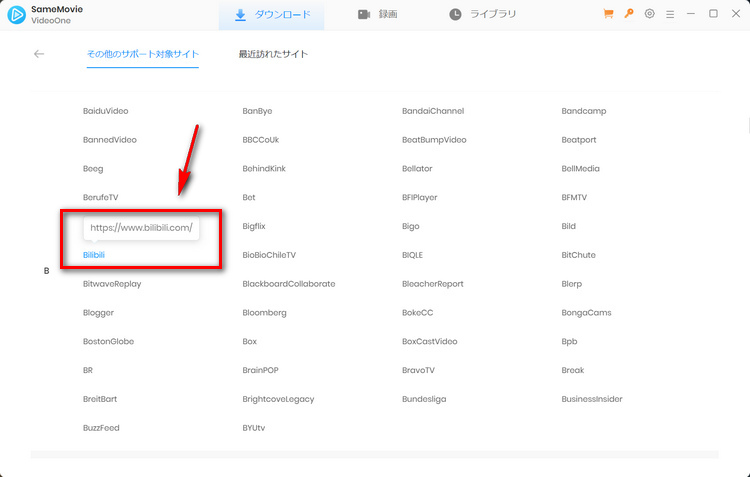
ステップ 2すると、ブラウザ版のビリビリ動画が開かれます。「立即登录」をクリックして、自分のビリビリ動画のアカウントをログインして、ダウンロードしたい動画を探して、右下のダウンロードボタンをクリックします。
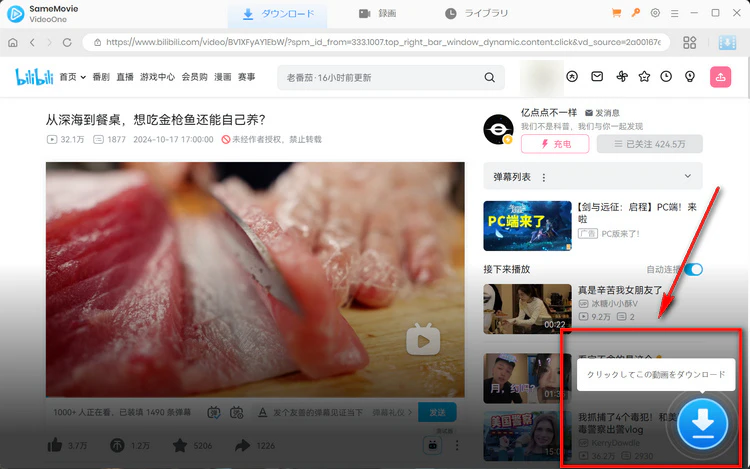
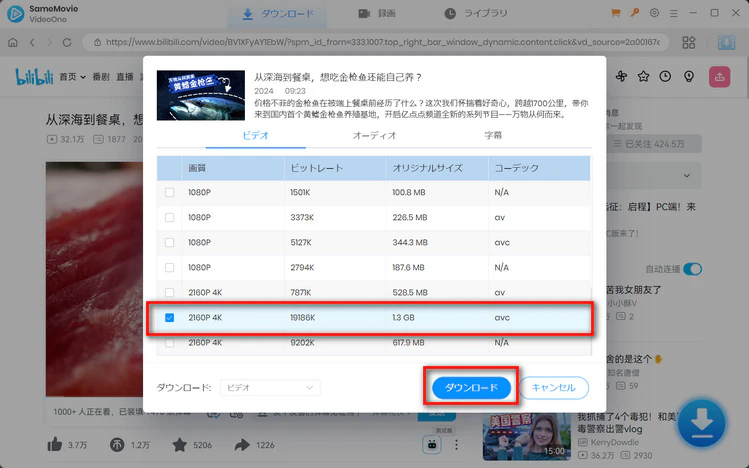
ステップ 3ポップアップした画面で、解像度を選択して、ダウンロードをクリックします。右では、ダウンロードの進行状況を確認できます。
注意事項:ログインしない場合は、最大480pしかダウンロードできません。動画をダウンロードするには、互換性が一番良いAVC(H.264)エンコードが使用された動画をお勧めします。
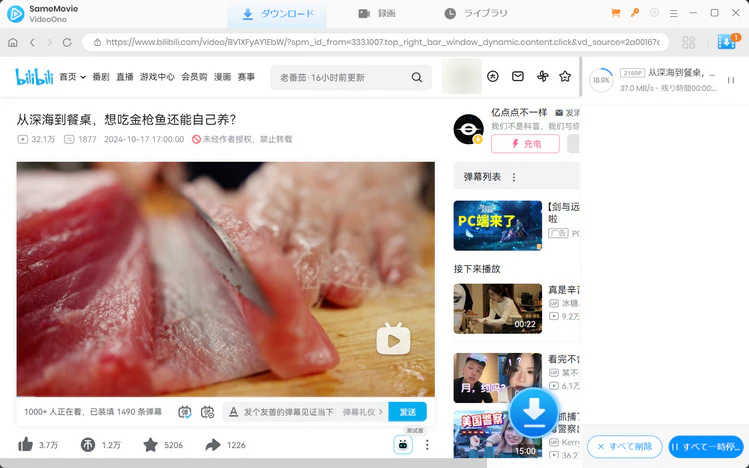
ステップ 4上の「ライブラリ」で、ダウンロード完了の動画を確認できます。
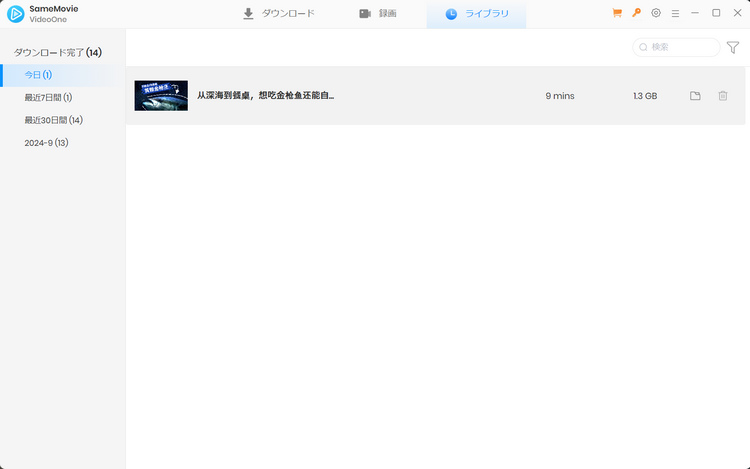
アプリをインストールしたくない場合、Google Chromeの拡張機能利用する方法もあります。「bilibili哔哩哔哩下载助手」というGoogle Chrome拡張機能を利用すれば、4K画質のビリビリ動画もダウンロード可能です。次は、Google Chromeの拡張機能を利用して、ビリビリ動画をダウンロードする手順を説明します。
ステップ 1Chrome ウェブストア から「Chromeに追加」をクリックして、この拡張機能を追加します。
ステップ 2ダウンロードしたい動画を探して、右下の「打开B站下载助手」をクリックします。「高级」と「开」を選択して、下の「合并下载」をクリックします。動画をダウンロードします。
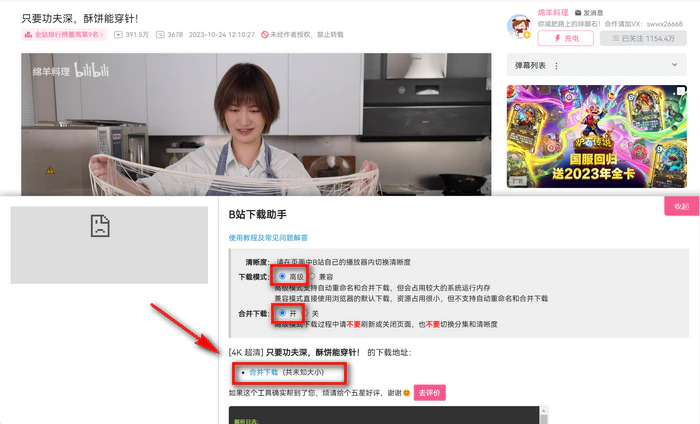
注意点:動画をダウンロードするとき、動画ページの再読み込み、画質の変更、または再生中の動画を切り替えると、ダウンロード失敗になりますのでご注意ください。
サードパーティーのソフト以外に、公式アプリで動画をダウンロードする方法もあります。Android版のビリビリ動画アプリを利用して動画をダウンロードした場合は、ダウンロード後の動画ファイルが見つかれます。次は無料のAny Video Converterでそのファイルは普通のMP4形式に変換することもできます。次は、詳しい手順を説明します。
ステップ 1まずは、Android版のビリビリ動画で動画をダウンロードします。正式会員になったアカウントをログインして、ダウンロードしたい動画を探して、右上にある縦の「...」をタップして、「缓存」をタップしてから、ダウンロードしたい動画をタップします。
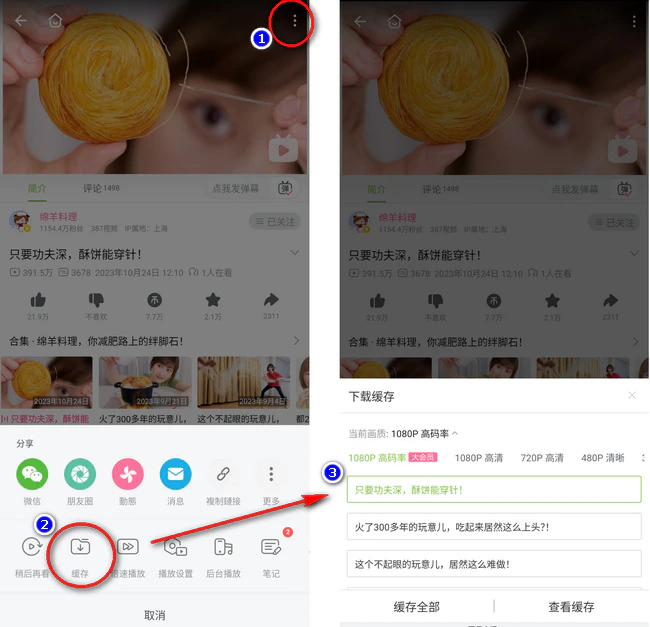
注:手持ちのスマホで試したところ、ビリビリ動画を利用してダウンロードする場合、Google Pixel 6/7/8/9シリーズは最大1080pしかダウンロードできません。Xperiaの方は最大4Kをダウンロードできます。また、一部の番組はダウンロードできない可能性があります。
ステップ 2スマホでダウンロードしたら、パソコンに接続して、以下のパスで、ダウンロードした動画ファイルと音声ファイルを確認しします。
Android\data\com.bilibili.app.in\download\数字\c_数字\112
ステップ 3次は、「video.m4s」と「audio.m4s」というファイルをパソコンにコピーして、「video.m4s」の拡張子を変更して、ファイル名を「video.mp4」にして、「audio.m4s」を「audio.m4a」に変更します。
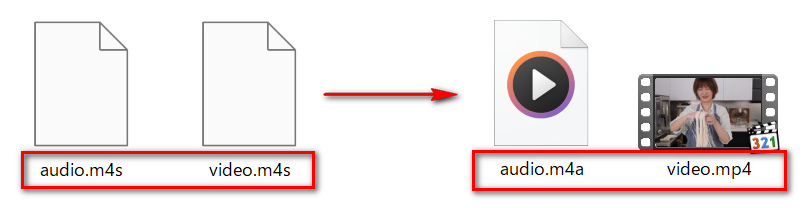
ステップ 4Any Video Converterを実行して、トラック編集機能を選択します。「video.mp4」ファイルを追加してから、音声のところで、「+追加」をクリックして、「audio.m4a」を追加して、右上の「開始」をクリックします。これで、動画ファイルと音声ファイルを瞬時に結合されました。これで、ビリビリ動画を高画質でダウンロードできました。
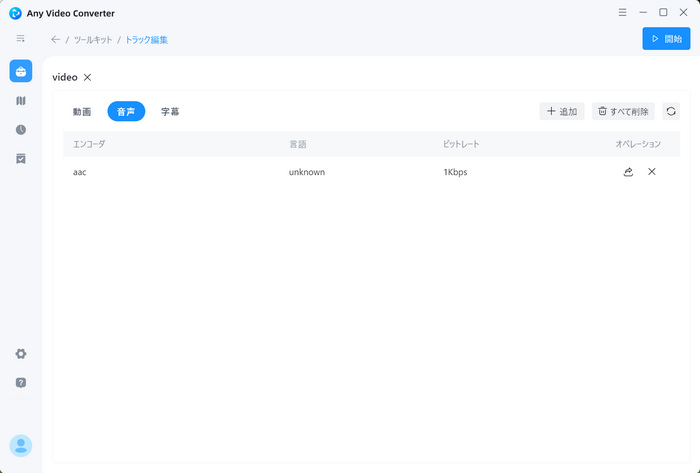
やや面倒ですが、高画質のビリビリ動画をダウンロードできる方法です。もっと簡単に、安定にダウンロードしたい場合は、SameMovie VideoOneを利用するほうがお勧めします。
以上はビリビリ動画を1080P/4Kの高画質でダウンロードできる三つの方法を紹介しました。今多数のソフトやサイトはビリビリ動画をダウンロードできますが、最大480pしかダウンロードできません。高画質でダウンロードできるツールはまだ少ないんです。
もしビリビリ動画を高画質でダウンロードしたい場合は、SameMovie VideoOneのようなソフトを利用するほうが楽だと思います。ソフトをインストールしたくない場合は、Google Chromeの拡張機能利用しても良いです。最後に、公式のアプリでダウンロードする方法もあります。
